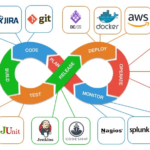Se o seu PC está esquentando mais do que o normal ou se você percebeu que o desempenho em jogos e aplicações gráficas caiu, pode ser hora de limpar a sua placa de vídeo. A placa de vídeo é um dos componentes mais importantes do PC, especialmente para gamers e profissionais de design, e mantê-la limpa é essencial para garantir um bom desempenho e evitar superaquecimento. Mas, afinal, como limpar a placa de vídeo de forma segura e eficiente? Se você nunca fez isso antes, não se preocupe! Este guia vai te mostrar, passo a passo, como realizar essa tarefa.
A placa de vídeo, assim como outros componentes do PC, acumula poeira com o tempo. Essa poeira pode bloquear a ventilação, reduzir a eficiência do cooler e até mesmo causar danos permanentes ao hardware. Por isso, é importante realizar uma limpeza periódica, especialmente se você usa o PC em ambientes empoeirados ou se o gabinete não tem filtros de poeira.

Neste texto, vou te ensinar como limpar a sua placa de vídeo, desde a preparação até a remoção da poeira e reinstalação. Se você quer garantir que sua placa de vídeo funcione com o máximo desempenho, continue lendo. Prometo que, ao final, você vai estar pronto para realizar essa manutenção como um profissional!
1. Por Que Limpar a Placa de Vídeo?
Antes de começar, é importante entender por que a limpeza da placa de vídeo é tão importante:
- Melhora o Desempenho: A poeira acumulada pode bloquear a ventilação, causando superaquecimento e quedas de desempenho.
- Prolonga a Vida Útil: Manter a placa de vídeo limpa evita danos causados pelo calor excessivo.
- Previne Falhas: Poeira e sujeira podem causar curtos-circuitos ou danos aos componentes.
2. Materiais Necessários
Antes de começar, separe os seguintes materiais:
- Ar comprimido: Para remover a poeira dos componentes.
- Álcool isopropílico: Para limpar contatos e superfícies.
- Pincel de cerdas macias: Para remover poeira em áreas de difícil acesso.
- Pano macio ou papel toalha: Para secar as superfícies.
- Chave de fenda: Para remover a placa de vídeo do gabinete.
3. Passo a Passo Para Limpar a Placa de Vídeo
Passo 1: Desligue e Desconecte o PC
- Desligue o computador e desconecte-o da tomada.
- Remova os cabos e periféricos para facilitar o acesso ao gabinete.
Passo 2: Abra o Gabinete
- Use uma chave de fenda para remover os parafusos do gabinete.
- Retire a lateral do gabinete para acessar os componentes internos.
Passo 3: Remova a Placa de Vídeo
- Localize a placa de vídeo no gabinete (geralmente na parte inferior da placa-mãe).
- Desconecte os cabos de energia da placa de vídeo, se houver.
- Remova os parafusos que fixam a placa de vídeo ao gabinete.
- Pressione a trava na slot PCIe e remova a placa de vídeo com cuidado.
Passo 4: Limpe a Placa de Vídeo
- Use o ar comprimido para remover a poeira dos coolers, dissipadores e outras partes da placa de vídeo.
- Use o pincel para remover poeira em áreas de difícil acesso.
- Se necessário, use álcool isopropílico e um pano macio para limpar os contatos da placa de vídeo.
Passo 5: Limpe o Slot PCIe
- Use o ar comprimido para remover a poeira do slot PCIe na placa-mãe.
- Verifique se não há poeira ou sujeira nos contatos.
Passo 6: Reinstale a Placa de Vídeo
- Insira a placa de vídeo no slot PCIe com cuidado, garantindo que ela esteja bem encaixada.
- Fixe a placa de vídeo ao gabinete com os parafusos.
- Conecte os cabos de energia, se necessário.
Passo 7: Feche o Gabinete e Teste
- Feche o gabinete e conecte todos os cabos e periféricos.
- Ligue o PC e verifique se a placa de vídeo está funcionando corretamente.
4. Dicas Para uma Limpeza Eficiente
- Faça a Limpeza em um Local Aberto: Isso evita que a poeira se espalhe pelo ambiente.
- Use Ar Comprimido com Cuidado: Mantenha o bico do ar comprimido a uma distância segura para não danificar os componentes.
- Não Use Produtos Químicos Agressivos: Álcool isopropílico é seguro para componentes eletrônicos, mas evite outros produtos.
- Limpe Regularmente: Faça a limpeza da placa de vídeo a cada 6 meses ou sempre que notar acúmulo de poeira.
5. Quando Procurar Ajuda Profissional?
Se você não se sente confortável em abrir o gabinete ou remover a placa de vídeo, pode ser hora de procurar um técnico especializado. Além disso, se a placa de vídeo apresentar problemas após a limpeza, como artefatos na tela ou falhas de inicialização, é recomendado buscar ajuda profissional.
Conclusão: Por Que Limpar a Placa de Vídeo é Importante?
Depois de tudo o que falei, acho que já deu para perceber que limpar a placa de vídeo é uma manutenção simples, mas essencial para o bom funcionamento do seu PC. Ela melhora o desempenho, previne superaquecimento e prolonga a vida útil do hardware.
Se você nunca fez isso antes, espero que este guia tenha te ajudado a entender o processo. Com um pouco de cuidado e atenção, você pode realizar essa tarefa sem problemas e garantir que sua placa de vídeo funcione com o máximo desempenho.